PhotoShop制作炫彩星空文字效果教程
摘要:photoshop教程中我将为大家介绍制作一款幻彩的烟雾文字特效。1、首先创建一个新文档,尺寸为1440*900px,然后填充背景色为黑色,...
photoshop教程中我将为大家介绍制作一款幻彩的烟雾文字特效。

1、首先创建一个新文档,尺寸为1440*900px,然后填充背景色为黑色,如图所示。
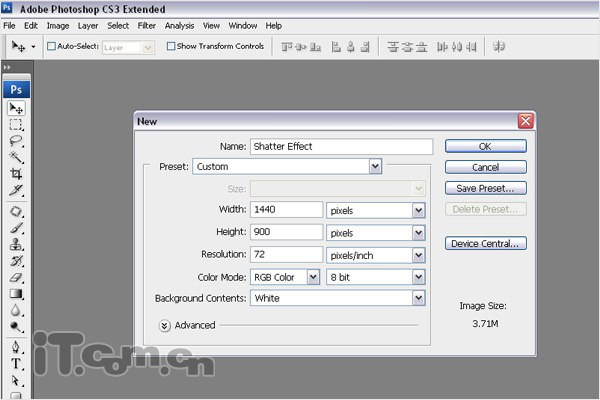
2、使用文字工具要图片中输入白色的文字,在本教程中我使用的是一款名为Harabara的字体。

3、在图层面板中右键单击文字图层,选择栅格化文字,把文字图层变为普通图层,如图所示。
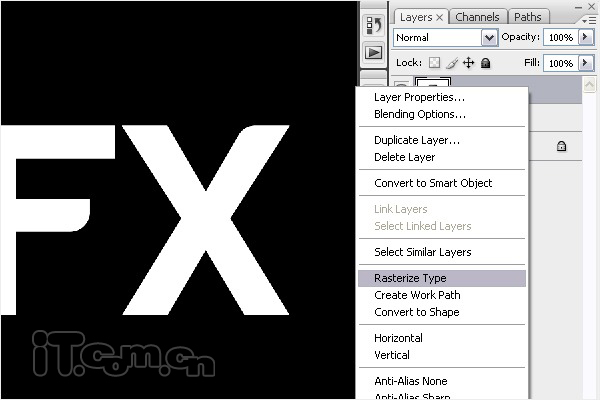
【PhotoShop制作炫彩星空文字效果教程】相关文章:
